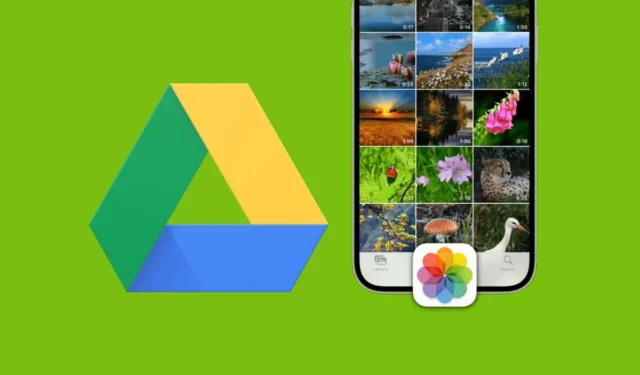
iPhone-brukere bruker Google Disk til å lagre viktige filer i skyen, noe som hjelper dem med å spare lokal lagringsplass.
Googles apper og tjenester passer imidlertid dårlig med Apples økosystem. Brukere som lagrer bilder på Google Disk for iPhone kan finne det vanskelig å få tilgang til dem.
Den siste oppdateringen introduserer imidlertid en ny måte å håndtere bilder og videoer som er lagret på Google Disk for iPhone. Du kan nå lagre flere bilder og videoer direkte fra Google Disk til iPhones Bilder-app.
1. Last ned bilder og videoer fra Google Disk
For å laste ned flere bilder og videoer direkte fra Google Drive til iPhones Bilder-app, må du først oppdatere Google Drive-appen fra Apple App Store og deretter følge disse trinnene.
1. Oppdater Google Disk- appen på iPhone.

2. Naviger nå til mappen som inneholder bildene og videoene du vil lagre.
3. Trykk og hold mediefilene du vil lagre. Deretter trykker du på de tre prikkene øverst til høyre.

4. Velg Last ned på menyen som vises .

De valgte mediefilene vil bli lastet ned. Du kan få tilgang til dem fra Bilder-appen på iPhone.
2. Last ned Google Disk-bilder og -videoer ved hjelp av Filer-appen
Den opprinnelige Files-appen på iPhone kan også lagre Google Disk-bilder og -videoer direkte i Photos-appen. Her er hva du må gjøre.
1. Start Filer-appen på iPhone.

2. Når Filer-appen åpnes, trykker du på Bla gjennom- knappen øverst til venstre på skjermen.

3. Velg Kjør på skjermbildet Bla gjennom .

4. Naviger nå til mappen der du har lagret mediefilene. Trykk på de tre prikkene øverst til høyre og trykk på Velg .

5. Velg mediefilene du vil lagre. Deretter trykker du på Del- ikonet nederst til venstre.

6. På Del-menyen velger du Lagre bilder eller Lagre videoer .

Etter en tid vil de valgte bildene bli lastet ned og vises på iPhones Bilder-app.
Alternativet Lagre bilder vises ikke?
Noen få brukere kan finne at «Lagre bilder»-alternativet mangler. Dette skjer når du kjører en utdatert versjon av Google Disk.
Det er viktig å oppdatere Google Drive-appen fra Apple App Store. Hvis alternativet Lagre bilde fortsatt ikke vises, prøv å tvinge ned og åpne Filer-appen på nytt.
En enkel iPhone-omstart kan også hjelpe langt. Hvis ingenting skjer etter at du trykker på Lagre, sjekk om iPhone er koblet til et aktivt internett.
Denne veiledningen forklarer hvordan du lagrer flere bilder og videoer fra Google Disk til iPhone. Hvis du trenger mer hjelp med dette emnet, gi oss beskjed i kommentarene. Hvis du finner denne veiledningen nyttig, ikke glem å dele den med vennene dine.




Legg att eit svar